steam上生化危机5如何存档?
在Steam平台上畅玩《生化危机5》的你,是否曾为存档问题而烦恼?每当你沉浸在游戏的世界中,面对丧尸的围追堵截,或是探索未知的场景,总希望能在关键时刻保存进度,以便随时继续你的冒险。今天,我们就来深入探讨一下,在Steam上的《生化危机5》究竟如何高效、安全地存档,让你的游戏体验更加顺畅无忧。
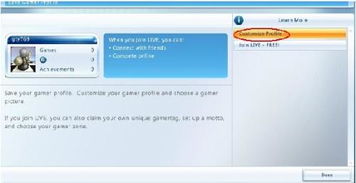
首先,无论你是Windows XP、Vista、7还是10的用户,存档位置都是你需要了解的重要信息。在大多数情况下,对于Windows系统用户,游戏存档通常位于`C:\Users\你的用户名\Documents\Capcom\Resident Evil 5`文件夹内。这个文件夹就像是一个宝藏库,存放着你的游戏进度、个人设置以及其他相关文件。值得注意的是,Windows 10用户可能会发现存档位置略有不同,但基本也是位于用户文档(Documents)下的Capcom文件夹中。而Windows XP用户的存档位置则在`C:\Documents and Settings\你的用户名\My Documents\Capcom\Resident Evil 5`。
除了常规的存档文件夹外,《生化危机5》还使用xlive进行账号管理和存档。这部分存档数据位于`C:\Users\你的用户名\AppData\Local\Microsoft\XLive`文件夹内。由于`AppData`文件夹可能被系统隐藏,你需要通过文件夹选项设置来显示隐藏文件和文件夹。这样,你就能全面掌控你的游戏存档了。
然而,如果你是使用破解版游戏的玩家,存档位置可能会有所不同。例如,3dm破解版的存档文件通常位于游戏根目录下的`3dmgame\remote`文件夹中。而联机破解版的存档则可能保存在游戏根目录的`save`文件夹中。如果你是通过codex等其他破解方式安装的游戏,存档位置可能会出现在类似`C:\Users\Administrator\AppData\Roaming\Steam\codex`的路径下。了解这些存档位置,将帮助你更好地管理游戏进度。
在《生化危机5》中,存档并不是一件复杂的事情。游戏采用了自动存档的功能,让你无需手动操作即可保存游戏进度。但在此之前,你需要完成一个关键步骤——创建游戏账号(或称为profile)。当你首次进入游戏时,界面上会出现`create profile`选项,选择`yes`。由于大多数玩家没有序列号,所以直接选择`create offline profile`(创建离线账号)。然后,给自己起一个名字,完成账号的创建。这一步是存档的前提,因为游戏需要通过账号来管理存档数据。
游戏过程中,每当玩家进入特定的存储点或完成重要任务时,游戏会自动进行存档。此时,屏幕上会显示“saving”字样,表示游戏进度已被保存。如果在未到存储点时就退出游戏,系统会询问你是否要退出并保存数据。选择`yes`,游戏会尝试保存当前的进度。这样一来,你就能在关键时刻保存进度,避免因为意外退出而丢失游戏进度了。
虽然游戏已经提供了自动存档功能,但手动备份存档也是一个好习惯。你可以按照上文提到的存档路径,找到你的存档文件夹,并将其复制到其他安全位置进行备份。如果需要在其他电脑上继续游戏,只需将备份的存档文件夹复制到对应位置即可。这样一来,你就能随时随地继续你的冒险了。
此外,还有一些小技巧可以帮助你更好地管理存档。首先,定期清理不必要的存档文件,可以节省存储空间,避免游戏运行缓慢。其次,如果你发现游戏无法存档或存档出现问题,可以尝试检查存档文件夹的权限设置,确保你有足够的权限来读写这些文件。最后,如果你使用的是破解版游戏,请确保你的破解工具与游戏版本相匹配,以避免因版本不兼容而导致的存档问题。
在Steam上的《生化危机5》中,存档不仅关乎你的游戏体验,更是你冒险旅程的见证。了解存档位置、掌握存档方法、养成备份习惯,将帮助你更好地享受这款丧尸惊悚大作带来的刺激与乐趣。接下来,我们就来详细了解一下如何具体操作吧。
首先,打开Steam平台并启动《生化危机5》。在首次进入游戏时,界面上会出现`create profile`选项。选择`yes`后,你会被要求创建一个游戏账号。由于大多数玩家没有序列号,所以直接选择`create offline profile`(创建离线账号)。在输入框中输入你的名字后,点击提交即可完成账号的创建。这一步非常重要,因为游戏需要通过账号来管理存档数据。
接下来,你就可以开始你的冒险了。在游戏过程中,每当进入特定的存储点或完成重要任务时,游戏会自动进行存档。此时,屏幕上会显示“saving”字样,表示当前的游戏进度已经被成功保存。你可以放心地继续探索游戏世界了。
然而,有时你可能会遇到需要在未到达自动存档点时退出游戏的情况。这时,系统会询问你是否要退出并保存数据。选择`yes`后,游戏会尝试保存当前的进度。虽然这样做可能会稍微延迟退出时间,但却能确保你的游戏进度不会丢失。
除了自动存档外,你还可以通过手动备份存档来确保游戏数据的安全。按照上文提到的存档路径找到你的存档
- 上一篇: 轻松绕过签名限制,WinVista驱动安装无忧
- 下一篇: 揭秘:本地连接受限制的真正原因及解决方法
-
 如何在Steam上的《生化危机5》进行存档?资讯攻略11-25
如何在Steam上的《生化危机5》进行存档?资讯攻略11-25 -
 揭秘!《鬼泣5》存档位置大公开及一键替换教程资讯攻略11-11
揭秘!《鬼泣5》存档位置大公开及一键替换教程资讯攻略11-11 -
 如何轻松实现《生化危机5》游戏存档?一键揭秘存档技巧!资讯攻略01-13
如何轻松实现《生化危机5》游戏存档?一键揭秘存档技巧!资讯攻略01-13 -
 生化危机6存档通用位置指南资讯攻略11-07
生化危机6存档通用位置指南资讯攻略11-07 -
 饥荒游戏的存档位置在哪里?资讯攻略11-12
饥荒游戏的存档位置在哪里?资讯攻略11-12 -
 《虐原形2》存档位置详解及替换教程,轻松玩转游戏存档!资讯攻略12-09
《虐原形2》存档位置详解及替换教程,轻松玩转游戏存档!资讯攻略12-09










